Server proxy
Desideri accedere a un sito Internet che presenta delle restrizioni regionali e normalmente non risulta raggiungibile dall’Italia? Per questioni di privacy non vuoi lasciare tracce del tuo passaggio su un determinato sito Internet? Beh, allora prova a usare un server proxy. La questione ti interessa ma non hai la più pallida idea di che cosa sia un server proxy e come fare per potertene servire? Non temere, il tutto è molto più semplice di quanto sembra.
Come scoprirai nel corso della lettura di questa mia guida, i proxy altro non sono che dei computer ai quali ci si può collegare per camuffare la reale posizione geografica del dispositivo “originale”: esistono proxy provenienti praticamente da tutte le nazioni, molti dei quali anche gratuiti e recuperabili da siti Web costruiti ad-hoc.
Dunque, senza esitare oltre, mettiti bello comodo e leggi con attenzione tutto quanto ho da spiegarti sull’argomento: ti garantisco che, nel giro di pochi minuti, avrai acquisito le competenze necessarie per raggiungere l’obiettivo che ti eri prefissato. Detto ciò, non mi resta altro da fare, se non augurarti buona lettura e farti un grosso in bocca al lupo per tutto!
Indice
Server proxy: cos’è
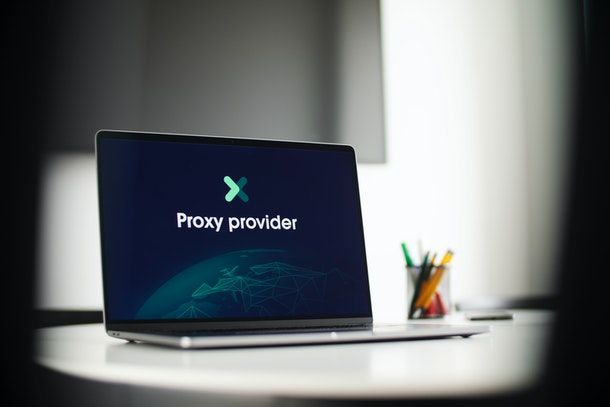
Un server proxy altro non è che un server remoto, tipicamente pubblico, al quale ci si può collegare per richiedere l’accesso alle pagine Web per proprio conto. In altre parole, si tratta di un computer che si frappone tra il dispositivo che ne richiede i servizi e Internet, il quale consente di mascherare il proprio indirizzo IP e, di conseguenza, la propria posizione geografica e il nome del fornitore di servizi.
Esistono almeno tre tipologie di server proxy: i proxy Web o HTTP/HTTPS, cioè quelli che consentono di “schermare” il solo traffico generato dal browser; quelli trasparenti, che hanno il solo compito di monitorare le connessioni in uscita e impedire l’accesso a determinati siti/servizi online; e i proxy di tipo SOCKS, i quali possono essere usati anche da altri programmi, oltre che dal browser.
Per poter usare un server proxy, bisogna conoscerne l’indirizzo IP e la porta e, successivamente, impostare queste informazioni all’interno del programma, dell’applicazione oppure del sistema operativo di proprio interesse. Fanno eccezione alcuni servizi online che forniscono la possibilità di usare dei proxy Web direttamente dalla loro pagina nel browser, senza dover effettuare alcuna configurazione.
Chiaramente, l’impiego di un proxy può incidere negativamente sulla velocità di reazione di Internet. Inoltre, non sempre l’uso di un proxy significa sicurezza: molti di questi server, soprattutto quelli gratuiti, non supportano la cifratura dei dati; oltretutto, il server proxy è in grado di archiviare i dati delle connessioni in entrata e in uscita relative a tutti i computer che vi si collegano; in ultimo, i proxy non possono garantire l’anonimato, soprattutto se si effettua l’accesso ai propri account personali e se si utilizza un browser associato a un determinato profilo.
È bene che tu sia ben consapevole di tutti questi aspetti, prima di fare qualsiasi cosa.
Dove trovare server proxy free
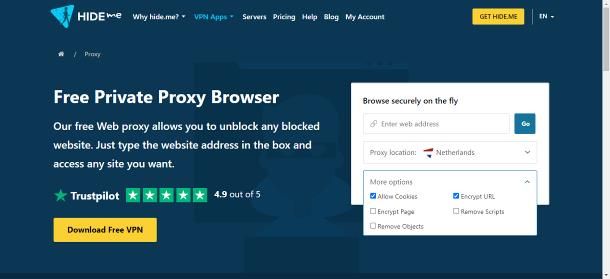
Fatte le dovute precisazioni del caso, lascia che ti indichi dove trovare server proxy free in maniera semplice e veloce. In primo luogo, se hai bisogno di usare un proxy Web per camuffare il tuo indirizzo IP durante la navigazione su Internet, potresti prendere in considerazione l’uso di un servizio online adatto allo scopo, eliminando così la necessità di dover regolare le impostazioni del browser.
Tra i servizi online di questo tipo più famosi c’è Hide.me, un “proxy browser” che consente di camuffare il proprio indirizzo IP in maniera semplicissima: dopo aver raggiunto la pagina Web che ti ho segnalato in precedenza, immetti l’indirizzo del sito Internet da visitare all’interno del campo di testo Enter web address e serviti del menu a tendina Proxy location per scegliere la “nazionalità” dell’indirizzo IP che acquisirai in fase di navigazione.
Se lo desideri, clicca sul menu More options per impostare opzioni di navigazione aggiuntive: cifrare pagina e/o URL, consentire o bloccare i cookie, rimuovere gli script oppure gli oggetti dalla pagina. Una volta completate le regolazioni del caso, clicca sul pulsante Go per accedere alla pagina scelta.
Altro servizio che funziona in maniera piuttosto simile a quanto visto poco fa è FilterBypass: dopo aver inserito l’URL della pagina Web da visitare nell’apposito campo di testo, serviti del menu a tendina Seleziona server per scegliere la posizione che desideri e clicca sul pulsante Naviga, in modo da visualizzare la pagina di tuo interesse. A seconda della posizione scelta e dello stato dei servizi, la navigazione potrebbe non risultare velocissima.
Se, invece, preferisci configurare manualmente l’uso dei proxy, devi procurarti gli indirizzi IP dei server da utilizzare con le relative porte usando uno dei tantissimi siti Web che offrono questo servizio. In particolare, ti consiglio di affidarti a hidemy.name, un portale che consente di accedere rapidamente a una lista di server proxy gratuiti, con la possibilità di filtrarli in base a determinati parametri.
Dunque, per iniziare, collegati a questo sito Web e utilizza i menu, i campi di testo e le caselle visualizzate sullo schermo, per scremare i risultati in base a quelle che sono le tue esigenze. Di seguito ti elenco i parametri che puoi impostare.
- Country: la posizione del server proxy e del relativo indirizzo IP.
- Proxy speed: la velocità di risposta del server proxy (in millisecondi). Ti consiglio di lasciare invariato questo parametro, in quanto impostare velocità troppo basse potrebbe condurti a ricerche prive di risultati.
- Port number: il numero della porta d’ascolto del server proxy. Utilizza questo parametro soltanto se il programma/applicazione di tuo interesse può essere impostato soltanto su una data porta.
- Proxy types: la tipologia di server proxy. Per la precisione, i proxy HTTP e HTTPS possono essere usati per la navigazione Web senza e con cifratura, mentre i proxy SOKCKS 4 e SOCKS 5 possono essere usati anche tramite altri programmi/app compatibili.
- Anonymity: il grado di anonimizzazione offerto dal server (High — alto, Average — medio, Low — basso e No — nessuna).
Una volta impostati i parametri che ritieni opportuni, clicca sul pulsante Show per ottenere una lista dei server proxy gratuiti individuati. Per ciascuno di essi sono elencate le caratteristiche principali: la posizione, il tempo di risposta, il tipo di proxy e la data/ora dell’ultimo aggiornamento. Una volta individuato il server che ritieni fare al tuo caso, annotane il tipo, l’indirizzo IP e la porta: ti serviranno tra non molto.
Come impostare server proxy
Una volta compreso il funzionamento dei server proxy e individuato quello più adatto alle tue reali esigenze, è arrivato il momento di spiegarti come applicarlo e usarlo su Windows, macOS, Android e iOS/iPadOS. Tieni presente che, come già detto in precedenza, esistono server di diverso tipo come HTTP, HTTPS e SOCKS 4/5. Mi raccomando, configura il sistema operativo in base al server che hai scelto, altrimenti la connessione non funzionerà.
Windows
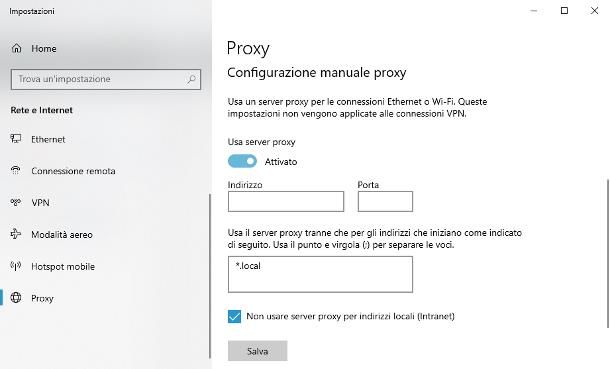
Per configurare un proxy su Windows 10 o successivi (ad es. Windows 11), fai clic destro sul pulsante Start (l’icona della bandierina situata a sinistra della barra delle applicazioni), seleziona la voce Impostazioni dal menu che compare sullo schermo e, giunto al pannello dedicato, fai clic sull’icona di Rete e Internet.
Ora, seleziona la voce Proxy situata nella barra laterale di sinistra, individua il riquadro Configurazione manuale proxy e sposta su Attivato l’interruttore corrispondente alla voce Usa server proxy. Ora, digita l’indirizzo e la porta del server proxy scelto all’interno degli appositi campi, apponi il segno di spunta accanto alla voce Non usare server proxy per indirizzi locali (Intranet) e clicca sul pulsante Salva, per applicare le impostazioni.
Se, invece, impieghi un’edizione precedente di Windows, apri il menu Start, digita le parole opzioni internet al suo interno e seleziona il primo risultato della ricerca. Ora, clicca sulla scheda Connessioni situata nella finestra che va ad aprirsi, clicca sul bottone Impostazioni LAN e apponi il segno di spunta accanto alla dicitura Utilizza un server proxy per le connessioni LAN.
Successivamente, clicca sul pulsante Avanzate, rimuovi il segno di spunta dalla voce Utilizza lo stesso server proxy per tutti i protocolli e compila i campi successivi con indirizzo e porta del tipo di server che intendi configurare (es. HTTP o Secure per HTTPS). Infine, clicca su OK per salvare le impostazioni.
Per testare l’effettivo funzionamento del server proxy da te scelto, visita il sito WhatsMyIP.org e verifica che il computer venga rilevato come appartenente al Paese nativo del server.
Mac
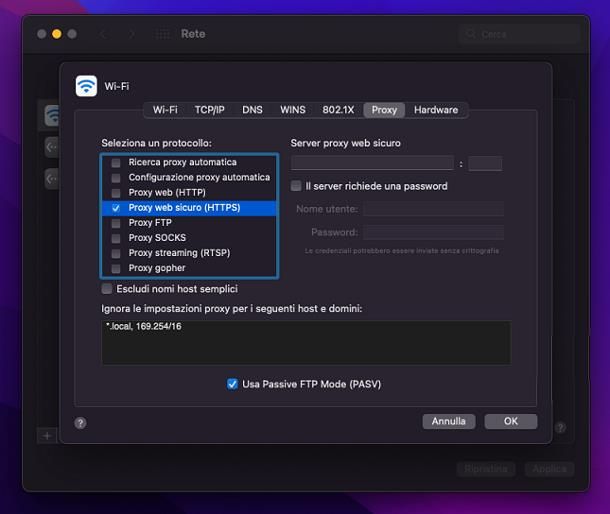
La configurazione di un server proxy su macOS è ancora più semplice: per iniziare, apri le Preferenze di sistema, facendo clic sul simbolo dell’ingranaggio residente sul Dock, quindi clicca sull’icona dedicata alla Rete e scegli il nome della connessione in uso (ad es. Wi-Fi) dalla barra laterale di sinistra.
Ora, premi sul pulsante Avanzate… visibile in basso a destra, apri la scheda Proxy e apponi il segno di spunta accanto alla voce indicante la tipologia di server da usare (ad es. SOCKS, HTTP, HTTPS e così via). Successivamente, immetti l’indirizzo IP del proxy all’interno del campo Server proxy web, indica la porta di connessione all’interno del campo visibile subito accanto e clicca sui pulsanti OK e Applica, per salvare le impostazioni.
Anche in questo caso, per verificare che le impostazioni del proxy siano state applicate è sufficiente visitare uno dei tanti siti per vedere il proprio indirizzo IP.
Android
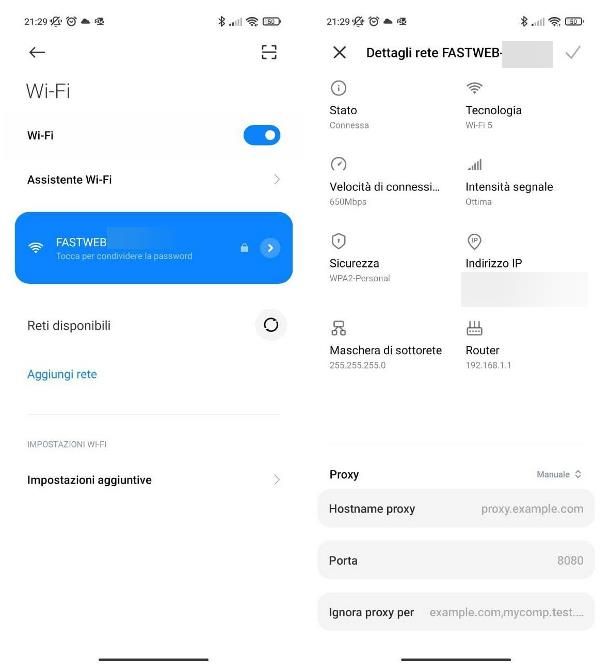
Se impieghi uno smartphone oppure un tablet equipaggiato con Android, procedi in questo modo: apri le Impostazioni del sistema operativo, facendo tap sul simbolo dell’ingranaggio residente nella schermata Home oppure nel drawer, recati nelle sezioni Rete e Internet > Wi-Fi e fai tap sul simbolo a forma d’ingranaggio corrispondente alla rete senza fili alla quale sei connesso.
Ora, fai tap sul simbolo della matita situato nell’angolo superiore destro della schermata successiva, premi sulla voce Opzioni avanzate e scorri in basso il pannello successivo, fino a individuare il menu Proxy. Per finire, compila i campi Nome host proxy e Porta con le informazioni recuperate in precedenza e fai tap sul pulsante Salva, per finire.
Ti faccio presente che i nomi dei menu, dei pulsanti e delle opzioni che vedi sul tuo dispositivo potrebbero differire leggermente rispetto a quanto visto poco fa, in base alla versione di Android in tuo possesso e alle eventuali personalizzazioni applicate dal produttore del tuo smartphone, oppure del tablet.
Per esempio, sui dispositivi Xiaomi, devi recarti nel menu Impostazioni > Wi-Fi e premere sul pulsante (>) corrispondente al nome della rete Wi-Fi in uso, per visualizzare il menu relativo alle impostazioni del server proxy.
iPhone/iPad
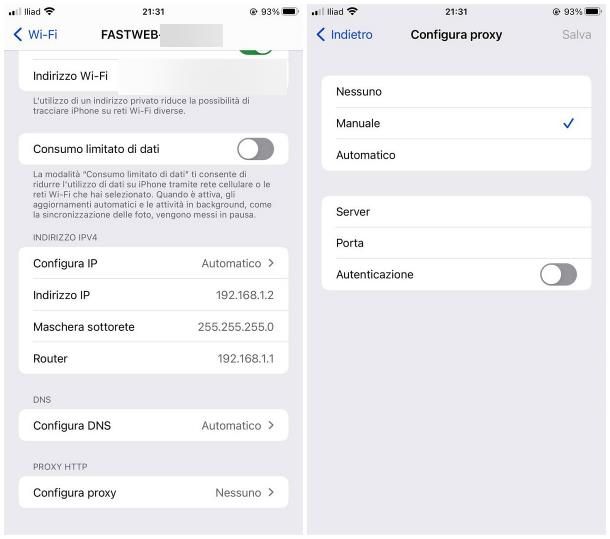
Per configurare un server proxy su iPhone oppure su iPad, fai tap sull’icona di Impostazioni residente nella schermata Home oppure nella Libreria app del dispositivo, apri la sezione Wi-Fi e tocca il pulsante (i) corrispondente al nome della rete alla quale sei collegato.
Ora, scorri la pagina successiva verso il basso, fino a individuare la voce Configura proxy, fai tap su di essa e apponi il segno di spunta accanto alla voce Manuale; per concludere, compila i campi Server e Porta con i dati che hai recuperato in precedenza e fai tap sulla voce Salva, situata in alto a destra, per applicare le modifiche.
Server proxy: PS4 e PS5
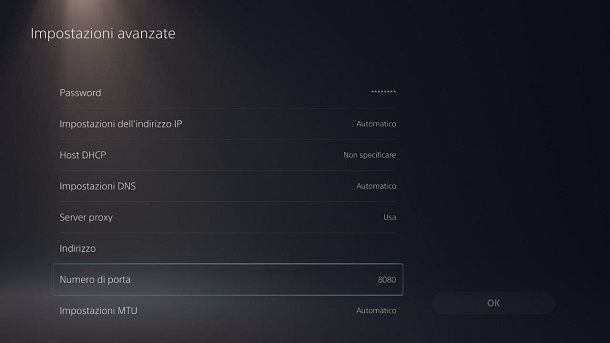
Non tutti lo sanno, ma anche sulle console da gioco quali PS4 e PS5 è possibile far sì che la Rete utilizzi un server proxy per la connessione. Come? Te lo spiego subito. Se possiedi la PlayStation 4, recati nel menu Impostazioni della console, premendo sull’apposito pulsante e, da lì, entra nei menu Rete > Configura connessione Internet > [tipo di rete configurata] (ad es. Rete Wi-Fi oppure Collegamento via LAN).
Fatto ciò, seleziona la voce Personalizzata e scegli l’opzione Automatico per quanto riguarda le impostazioni dell’indirizzo IP; in seguito, indica di non specificare il DHCP e utilizza il valore automatico per DNS e MTU. Se tutto è filato liscio, dovresti ritrovarti ora al cospetto delle impostazioni per il server proxy: scegli dunque l’opzione Usa, inserisci l’indirizzo IP e la porta del proxy negli appositi campi e premi infine sui pulsanti Avanti e Verifica della connessione Internet.
Se, invece, possiedi una PS5, apri le Impostazioni della console, raggiungi il menu Rete e seleziona la voce Impostazioni > Configura connessione a Internet dal pannello successivo. Ora, posiziona il cursore sulla rete che stai usando, schiaccia il tasto Opzioni del controller (quello con le tre linee orizzontali che si trova a destra del pad) e seleziona la voce Impostazioni avanzate dal menu che compare.
Ci siamo quasi: scegli ora la voce Server proxy, apponi il segno di spunta accanto all’opzione Usa e digita l’indirizzo e il numero di porta del server proxy nei campi che compaiono subito sotto. Quando hai finito, premi il pulsante OK che compare sullo schermo, per confermare le modifiche applicate.
Proxy vs VPN

I server proxy rappresentano una soluzione ottimale per visitare, di tanto in tanto, siti Web sottoposti al blocco geografico. A causa delle loro caratteristiche, però, essi risultano inadatti per scopi più “complessi”: per esempio, alcuni proxy possono essere usati soltanto per la navigazione Web, mentre altri vanno impostati manualmente all’interno delle singole applicazioni.
Per ovviare a questo problema, è possibile usare un sistema di camuffamento alternativo, denominato VPN o Virtual Private Network: si tratta di un approccio che consente di creare un vero e proprio tunnel di comunicazione verso un dato server, il quale si occuperà di instradare tutti i dati in transito da e per il dispositivo originale, a prescindere dal programma, dall’app o dal servizio che li genera.
Con una VPN si ottiene un livello molto più elevato di privacy, in quanto viene creata una rete privata virtuale in cui tutte le comunicazioni che passano nel tunnel che va dal dispositivo dell’utente alla risorsa remota da contattare vengono cifrate; il che le rende non rintracciabili non solo da parte di malintenzionati, ma anche da parte di provider Internet e gestori stessi delle VPN.
Le VPN, inoltre, funzionano su una vasta gamma di device e sistemi operativi, non richiedono configurazioni complicate e assicurano generalmente una velocità di navigazione molto alta. Ci sono tante VPN tra cui scegliere: tra le migliori io ti segnalo NordVPN che propone prezzi molto interessanti con garanzia soddisfatti o rimborsati di 30 giorni, funziona su tantissimi dispositivi e sistemi operativi (consentendo l’uso di fino a 6 dispositivi in contemporanea) e usa con un algoritmo molto avanzato per cifrare i dati della connessione. Offre tantissimi server molo rapidi per camuffare la propria connessione e apparire connessi da tantissimi Paesi diversi.
Utilizzando NordVPN potrai superare le censure e le restrizioni regionali, accedere ai cataloghi esteri dei servizi di streaming e usare anche gli hotspot Wi-Fi pubblici senza il rischio che qualcuno capti i tuoi dati. Per saperne di più, leggi la mia recensione di NordVPN.
Se, invece, vuoi conoscere altri servizi VPN (es. Surfshark, di cui trovi la mia recensione qui), ti consiglio di leggere il mio tutorial sulle migliori VPN. Infine, per approfondire le differenze proxy e VPN ti rimando al mio articolo sul tema.

Autore
Salvatore Aranzulla
Salvatore Aranzulla è il blogger e divulgatore informatico più letto in Italia. Noto per aver scoperto delle vulnerabilità nei siti di Google e Microsoft. Collabora con riviste di informatica e cura la rubrica tecnologica del quotidiano Il Messaggero. È il fondatore di Aranzulla.it, uno dei trenta siti più visitati d'Italia, nel quale risponde con semplicità a migliaia di dubbi di tipo informatico. Ha pubblicato per Mondadori e Mondadori Informatica.






